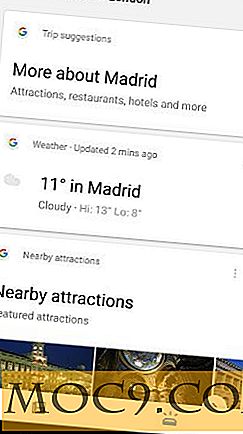Slik streamer du video eller lyd fra VLC til Chromecast
Den mye forventede oppgraderingen til den populære VLC-mediespilleren er endelig her. Det blir ganske mye oppmerksomhet på grunn av tillegg av mange etterlengtede forbedringer, spesielt muligheten til å kaste fra mediespilleren til en Chromecast-enhet. Utviklerne har jobbet med denne funksjonen en stund, og den er nå tilgjengelig i versjon 3.0, men bare for Windows etter denne skrivingen.
Hva er VLC mediaspiller?
VLC Media Player er en gratis, åpen kilde mediespiller utviklet av VideoLAN-prosjektet. Den spiller de fleste multimediefiler på hvilken som helst datamaskin, slik at du kan bytte mellom datamaskiner uten å miste muligheten til å spille mediefilen du trenger. Den støtter også media streaming via Internett.

VLC 3.0 "Vetinari" er en betydelig oppdatering av VLC, den første i flere år, og det tilbyr mange nye forbedringer av programmet. Når det gjelder kastingmedier, kan 3.0 strømme til Chromecast-enheter, selv i formater som ikke støttes nativt.
Relatert : Slik tar du opp Windows 10-skjerm ved hjelp av VLC Media Player
Hva trenger du
- For å kaste media fra din Windows-baserte PC, trenger du den nyeste versjonen av VLC, som er 3.0.1.
- Du trenger også en Chromecast-enhet eller en Android TV-enhet eller -tv som bruker Android TV som programvare for at dette skal fungere.
- Ikke glem å bekrefte at Windows-maskinen du bruker, er i samme lokale nettverk som Chromecast. Det kan være en kablet eller trådløs tilkobling.
Slik bruker du VLC Chromecast-funksjonen
1. Last ned VLC til datamaskinen din. Hvis du allerede har VLC på enheten din, må du sørge for at du har den nyeste versjonen (3.0.1). Tilpasningene som aktiverer Chromecasting, er bare tilgjengelige på VLC 3.0
2. Installer programmet.
3. Åpne VLC.

4. Legg inn mediet du vil kaste. Du kan åpne bare en fil eller flere.

5. Når du er klar til å kaste media, vil du ikke finne en typisk "Cast" -knapp. I stedet må du velge "Avspilling" fra menylinjen og sveve musen over "Renderer".

6. Du vil se alternativer for visning som vises på neste meny. For å spille av mediene på datamaskinen, velg "." Andre enheter du kan kaste til, vil mest sannsynlig bli lastet inn, hvis de er slått på og koblet til samme nettverk som datamaskinen.
Relatert : Slik legger du til og synkroniserer undertekster i VLC Media Player
7. Første gang du spør programmet om å kaste til Chromecast-enheten din, vil den fortelle deg at du ber om å koble til et usikkert nettsted. Klikk på "Vis sertifikat." Deretter i den neste dialogboksen må du tillate sertifikatet permanent.

8. I neste dialogboks må du godta sertifikatet permanent.

Neste gang du ber om å streame, trenger du ikke å godta sertifikatet igjen. Du trenger bare å bruke "Playback -> Render" -menyen for å skanne og koble til.
Aktuelle problemer med VLC Chromecast
Denne versjonen av VLC er stabil, men det er tydelig at de fremdeles arbeider ut av feilene. Noen sier at det fungerer feilfritt, mens andre står overfor problemer med ulike typer medier. Rapporter sier at noen brukere har problemer med å spille av videoer, men for meg fungerer videoene bare bra. Jeg hadde et problem med lyddelen. Filene spilte like bra på min datamaskin, men da jeg byttet til avstøpning, tok filen ofte lang tid å laste. Det ville dukke opp på skjermen med en blå lastestang som bare holdt feiing. Hvis det begynte å spille, ville det plutselig stoppe etter tjue til førti sekunder.
Så den nye oppdateringen som lar deg sende mediefiler til en Chromecast fra VLC, er ikke en idiotsikker løsning for alle brukere, men du kan være en av de heldige som synes det fungerer bra for deg. Det er enkelt å gjøre og verdt å sjekke ut, og utviklerne vil utvilsomt forbedre programmet snarest for å løse problemene.